近期有网友给自己的华硕电脑安装win11系统后想要进行硬盘分区的操作,但却不知道该如何进行分盘,那么华硕笔记本win11如何分盘呢?接下来小编就把华硕win11分盘教程分享给大家,快来一起看看吧。
华硕笔记本win11怎么分盘
1、首先我们使用鼠标右键点击此电脑,打开【管理】选项。

2、进入页面后,点击存储下方的【磁盘管理】。

3、此时找到需要进行分盘的位置,鼠标右键选择它。

4、在出现的选项中我们点击【压缩卷】。
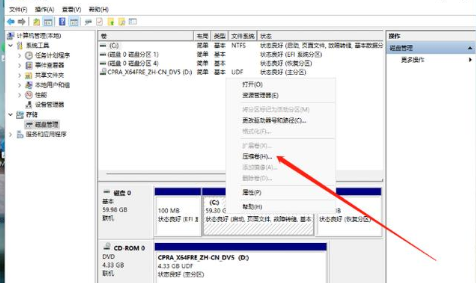
红米笔记本推送win11系统后如何安装
随着Win11系统的推出,其拥有着现代、清爽、干净、漂亮等优势,很多新的特性都是大家未曾想到的,最近有网友的红米笔记本收到了win11系统的推送通知,那么红米电脑推送win11系统后怎么安装呢?接下来小编就把红米笔记本安装win11系统教程教给大家.
5、然后输入需要分盘的空间大小,输入完成后点击【压缩】即可。

6、当压缩完成后,磁盘分区里就会出现灰色的未进行分配的分区,鼠标右键点击该分区,在出现的选项当中选择【新建简单卷】。

7、打开新建简单卷向导,我们根据提示进行操作即可。

8、将磁盘格式修改为【NTFS】。

9、最后我们在此电脑页面就可以看到新建的分区啦。
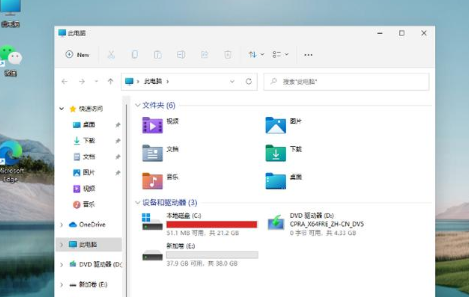
关于华硕win11分盘教程分享到这就结束啦,希望能够给大家提供帮助。
以上就是电脑技术教程《小编教你华硕笔记本win11怎么分盘》的全部内容,由下载火资源网整理发布,关注我们每日分享Win12、win11、win10、win7、Win XP等系统使用技巧!win11蓝屏笑脸提示重启原因的介绍
相信很多朋友在使用win11系统的时候或多或少都碰到过蓝屏提示重启的情况,这种时候一般根据提示重启电脑系统会自动进行解决,下面我来跟大家说说win11蓝屏笑脸提示重启原因的介绍.


